Warning: Undefined array key 2 in /home/minnaraba/min-naraba.com/public_html/oboegaki/wp-content/themes/simplicity2-child/functions.php on line 39
知り合いから宿のパンフレット制作をたのまれ、その中でたくさんの部屋写真を配置するのに
紙焼き写真風に画像を加工したくていろいろ試しましたってことで、備忘録。
他にもいろいろ方法はありますが、あまり上手くいかなかったりしたので、
私にはこの方法が一番シンプルで良かったです^^
Contents
一番簡単に画像に白フチをつけ、ドロップシャドウまでかける方法
画像に白フチをつける
1)まず画像を配置します。
2)配置画像を選択状態のまま、上部メニューの「マスク」をクリックします。
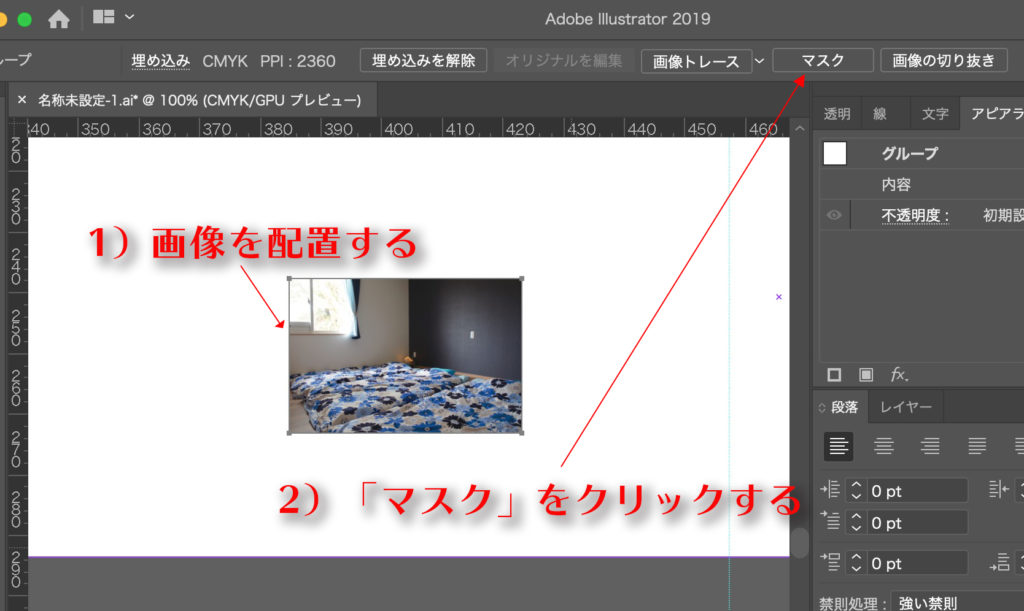
3)すると、アピアランスウィンドウに「線」と「塗り」の項目が自動的に作成されるので、クリックして選択し、線を好みの太さ(画像につける白フチの幅)に設定します。
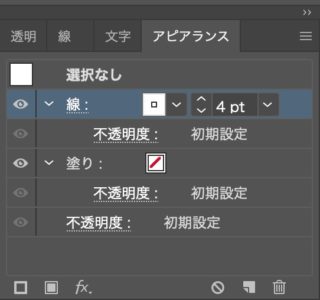
上記アピアランスは、画像にかけたマスクについての情報です。「線なし・塗りなし」なので見かけ上の変化が無く分わかりづらいのですが、画像と同じサイズの長方形オブジェクトで画像がマスクされている状態です。
写真風の白枠だけならこれで完成ですが、写真の下に影をつけたい場合は続けて次を。↓
白フチをつけた画像にドロップシャドウをかける
1)余白をクリックして一旦マスクの選択を解除(※)し、再度画像をクリックして選択、「新規効果の追加」から、ドロップシャドウを設定します。(※一旦解除するのは、マスク自体には効果をかけられないため)
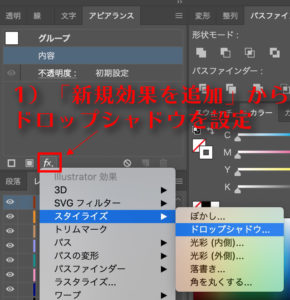
2)ドロップシャドウは「プレビュー」にチェックを入れて、様子を見ながら設定。
いいとこで「OK」をクリック。

3)完成です。回転しても枠も一緒についてきます。

白フチの太さを変えたい場合は「ダイレクト選択ツール」でフチをクリックして(画像ではなくマスクの方を選択状態にする)再度アピアランスで設定しなおせます。